Windows10系统设置文件的默认打开方式的方法
时间:2022-09-16 10:10:21来源:装机助理重装系统www.zhuangjizhuli.com作者:由管理员整理分享
一般在使用操作Windows10系统久了之后,难免会遇到一些这样或那样的问题,这不近日就有Windows10系统用户来反应,在使用电脑时由于微软对界面做了很多改变,但很难找到改变文件类型,对于这个问题,该如何打开呢?对此下面就来介绍一下电脑设置文件的默认打开方式的方法吧。
1、首先,在电脑左下角找到开始图标,在点击左键,在弹出选项卡中找到设置图标;
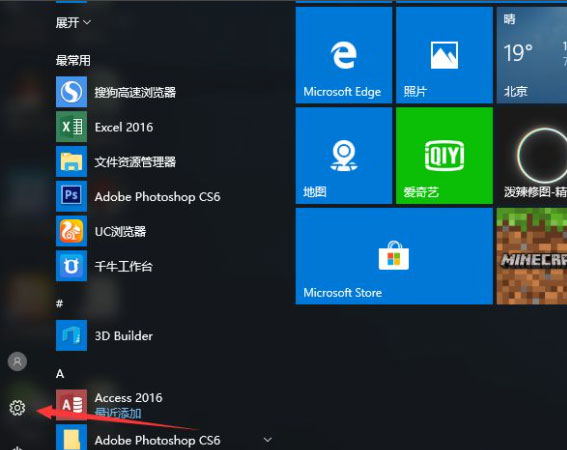
2、然后,在点击设置图标,就会出现Windows设置对话框,存储所有系统应用设置的界面;
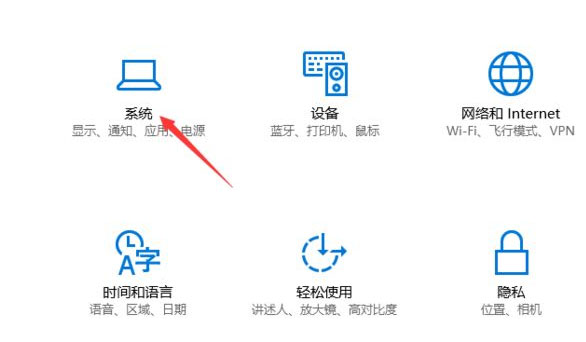
3、因为文件的开启方式是系统应用,所以要在系统中使用,Windows在设置对话框中找到系统选项,在点击系统设置对话框;
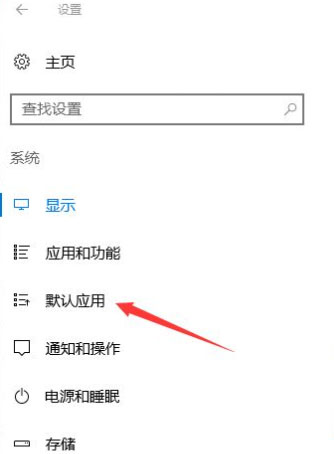
4、在系统设置对话框中,在左选项栏中找到默认应用选项,在点击默认应用,默认打开对话框;
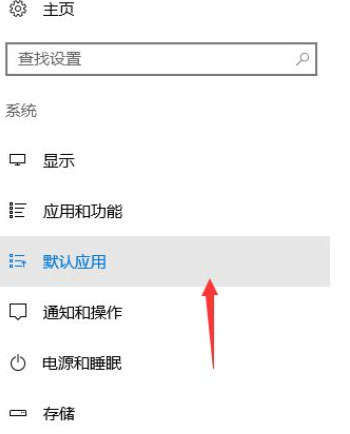
5、在默认应用对话框中,根据文件类型找到指定的打开方式选项,就出现各种文件类型的打开方式;
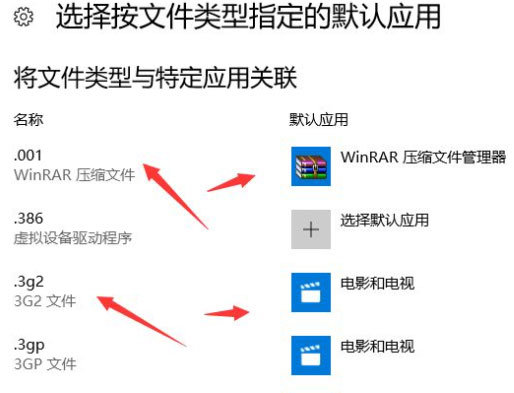
6、在点击默认打开应用程序,就会出现系统支持的打开方式选项卡;
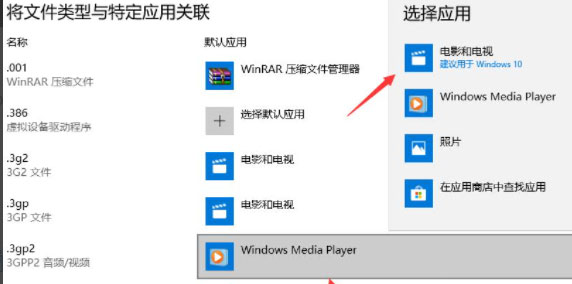
7、在选择合适的开启方式,最后再点击确定系统文件类型的默认开启方式。
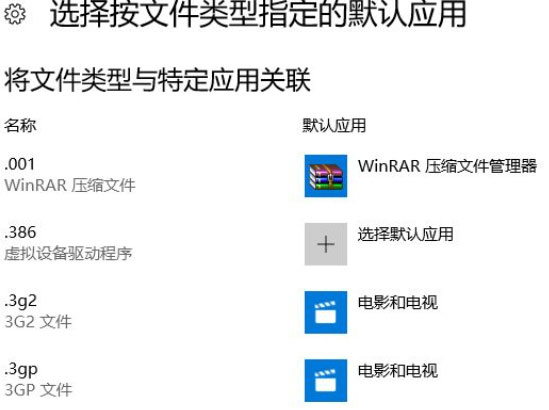
以上就是有关于电脑设置文件的默认打开方式的方法就介绍到这了,如果以后用户也遇到这样的问题,不妨按照教程去解决操作吧,希望这个教程对大家有所帮助。
1、首先,在电脑左下角找到开始图标,在点击左键,在弹出选项卡中找到设置图标;
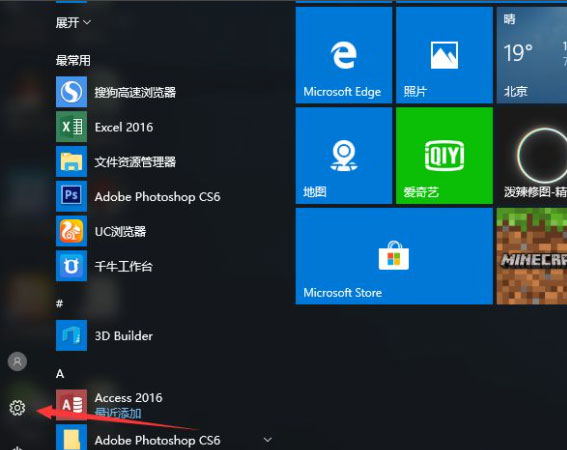
2、然后,在点击设置图标,就会出现Windows设置对话框,存储所有系统应用设置的界面;
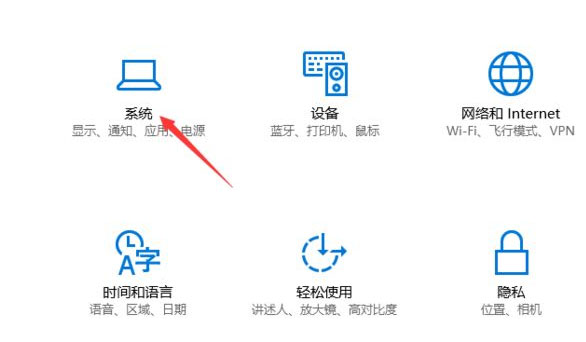
3、因为文件的开启方式是系统应用,所以要在系统中使用,Windows在设置对话框中找到系统选项,在点击系统设置对话框;
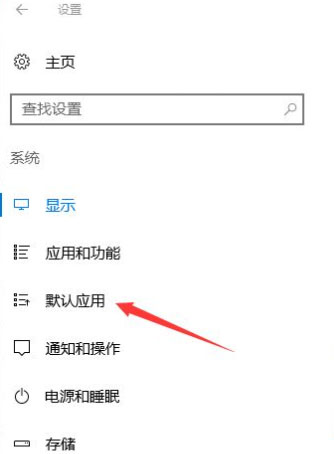
4、在系统设置对话框中,在左选项栏中找到默认应用选项,在点击默认应用,默认打开对话框;
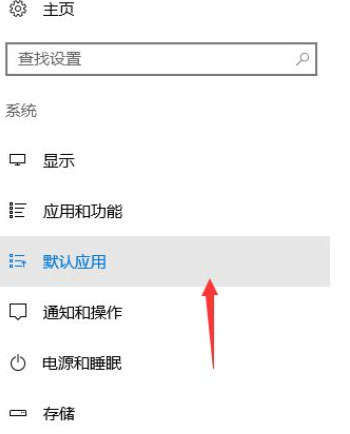
5、在默认应用对话框中,根据文件类型找到指定的打开方式选项,就出现各种文件类型的打开方式;
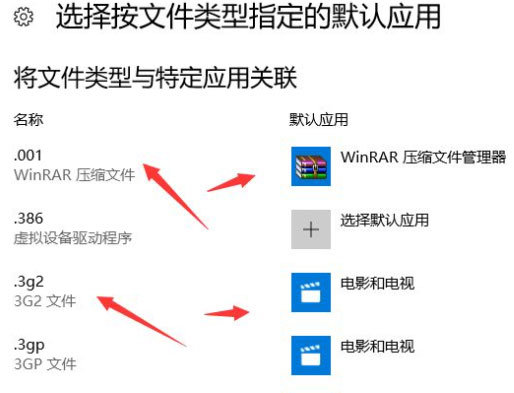
6、在点击默认打开应用程序,就会出现系统支持的打开方式选项卡;
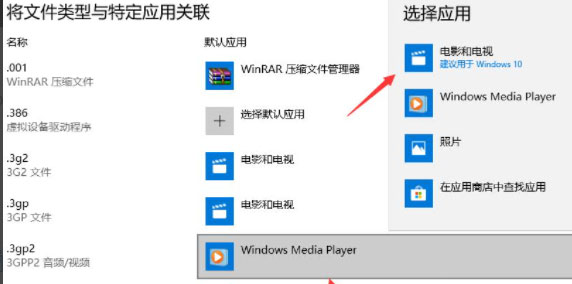
7、在选择合适的开启方式,最后再点击确定系统文件类型的默认开启方式。
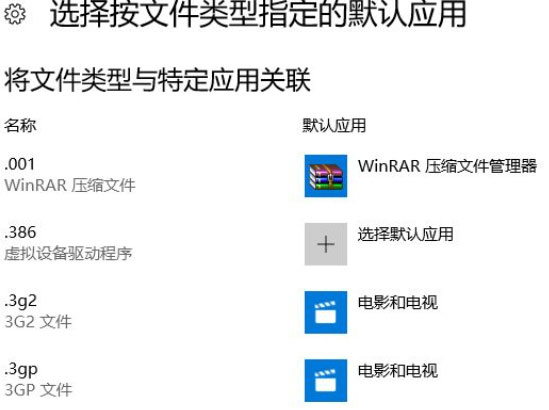
以上就是有关于电脑设置文件的默认打开方式的方法就介绍到这了,如果以后用户也遇到这样的问题,不妨按照教程去解决操作吧,希望这个教程对大家有所帮助。
分享到:
